חלק מהקוראים שלנו אומרים לנו שיש להם בעיה בגיבויי iCloud שלהם ל- iPhone, iPad או iPod touch. כשמנסים לשחזר או אפילו לאתר את גיבויי ה- iCloud של המכשיר שלהם, הם כלל לא רואים גיבויים! הם לא מצליחים למצוא אפילו גיבוי iCloud אחד למכשיר שלהם, גם כאשר הם יודעים ב 100% שהם עשו גיבויים בעבר או השתמשו בתכונת הגיבוי האוטומטית של אפל.
במקום זאת, בזמן שחזור ה- iPad, ה- iPhone או ה- iPod touch מ- iCloud, הם מקבלים הודעה "אין גיבויים זמינים."
טיפים שיעזרו כאשר iCloud אומר "אין גיבויים זמינים" ל- iDevice שלך
- אם אתה משתמש בתוכנת הבטא של iOS או iPadOS, תוכל לשחזר רק מגיבוי שבוצע באותה גרסת בטא
- האם עברו יותר מ -180 יום מאז הגיבוי האחרון שלך ב- iCloud? אם כן, בהחלט ייתכן שאפל מחקה את זה! אם אינך מגבה את מכשיר ה- iOS או ה- iPadOS שלך ל- iCloud למשך 180 יום ויותר, על פי התנאים וההגבלות של אפל ל- Apple, הזכות למחוק את גיבויי ה- iCloud של המכשיר שלך - כן, כולם!
- נסה רשת WiFi אחרת
- מכיוון שאתה לא יכול לשחזר מגיבוי דרך חיבור אינטרנט סלולרי, נסה להתחבר לרשת WiFi אחרת ולראות אם הגיבויים מופיעים
- סגור את כל האפליקציות הפתוחות והפעל מחדש את המכשיר ואז נסה שוב
- עדכן את ה- iOS של המכשיר שלך לגרסה האחרונה
- אם מאפשרת לגיבוי אוטומטי של iCloud, הקפד לעקוב אחר התהליך הנכון
- אפשר גיבוי iCloud בהגדרות> מזהה אפל> iCloud> גיבוי iCloud> החלף גיבוי iCloud
- חבר את המכשיר שלך לחשמל (גיבויים לא מתבצעים אוטומטית כשפועלים על סוללה)
- התחבר לרשת WiFi (גיבויים אינם מתבצעים באופן אוטומטי בעת שימוש בנתונים סלולריים)
- נעל את המסך
- בדוק במחשב שלך אם עשית גיבויים באמצעות iTunes או Finder במקום iCloud
בדוק שוב שאתה מסתכל על המידע הנכון
- עבור אל הגדרות> מזהה Apple ואשר שמזהה Apple נכון
- לאחר האישור, המשך ל- iCloud> נהל אחסון> גיבויים .
- הקש על שם המכשיר שברצונך לראות מידע על גיבוי iCloud
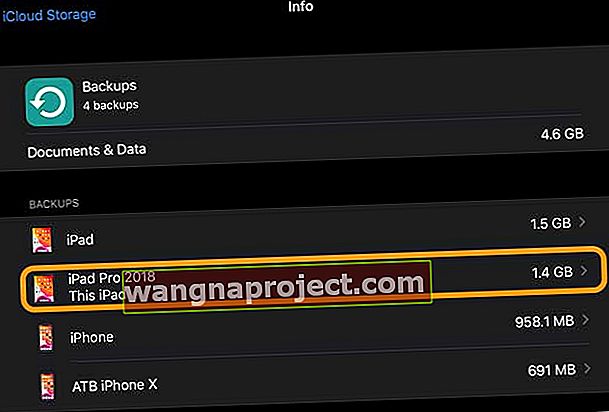
- אם אתה ממשיך לא לראות שום גיבוי iCloud, בדוק את המחשב שלך
- ב- Mac: בחר בתפריט Apple> העדפות מערכת> iCloud> ניהול> גיבויים > חפש את הגיבויים שלך
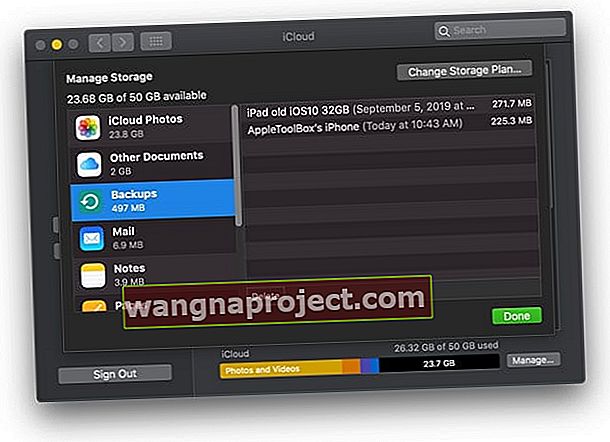
- ב- Windows: פתח את iCloud עבור Windows> אחסון> בחר גיבוי
- ב- Mac: בחר בתפריט Apple> העדפות מערכת> iCloud> ניהול> גיבויים > חפש את הגיבויים שלך
בדוק את סך האחסון שלך ב- iCloud והגדיל אותו או צמצם אותו
כן, אכן, גיבויים של iCloud נחשבים לאחסון iCloud שלך. אז אם אתה משתמש בתוכנית 5GB בחינם, ייתכן שתצטרך לשדרג או להבין דרך לצמצם את גיבוי ה- iCloud שלך!
- אם נותרו לכם פחות מ-15-20% מהאחסון הזמין, יתכן שתצטרכו לשדרג לתכנית בגודל גדול יותר כדי להתאים לגיבויים של iCloud או להקטין את גודל הגיבוי הנוכחי.
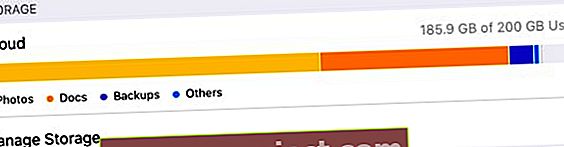 העבר קבצים ותיקיות לכונן חיצוני אם האחסון שלך כמעט מלא.
העבר קבצים ותיקיות לכונן חיצוני אם האחסון שלך כמעט מלא. - כדי להקטין את גודל אחסון הגיבוי של iCloud, עבור אל הגדרות> מזהה Apple> iCloud> ניהול אחסון> גיבויים> תחת בחר נתונים לגיבוי , הקש על הצג את כל היישומים והפעל את כל האפליקציות שאינך רוצה לגבות.
האם שדרגת לאחור את iOS או ה- iPadOS שלך?
אם אתה מנסה לשחזר גיבוי מגרסה חדשה יותר של iOS או iPadOS למכשיר שמריץ גרסה ישנה יותר, הגיבויים של הגרסה החדשה יותר לא יהיו זמינים.
במידת האפשר, עדכן את המכשיר שלך לגרסה האחרונה של iOS. לאחר עדכון התוכנה, עבור אל הגדרות> כללי> אפס , ואז הקש על " מחק את כל התוכן וההגדרות " ושחזר את המכשיר מגיבוי iCloud זה.
עדיין לא רואים גיבויים? הכינו אחד חדש
- עבור אל הגדרות> מזהה Apple> iCloud
- הקש על גיבוי iCloud
בחר גבה עכשיו או החלף את גיבוי iCloud
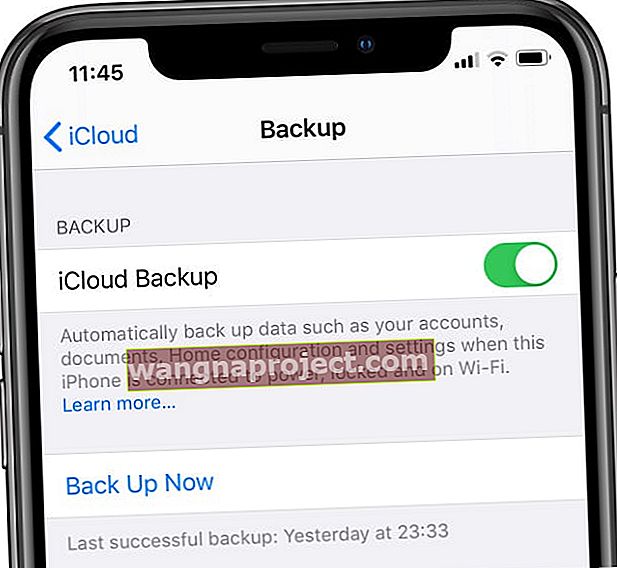 גבה כעת את המכשיר שלך מהגדרות iCloud.
גבה כעת את המכשיר שלך מהגדרות iCloud.
אם אתה משתמש בגיבוי אוטומטי של iCloud, ודא שמסך המכשיר נעול, מחובר למקור חשמל ומחובר לאינטרנט דרך רשת WiFi לפחות אחת לכמה ימים כדי לאפשר ל- iCloud לבצע את הגיבוי!

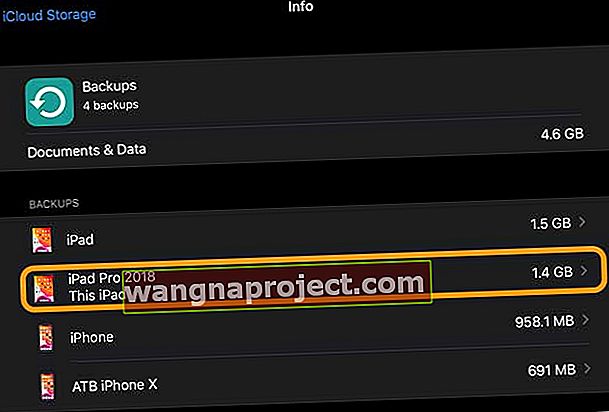
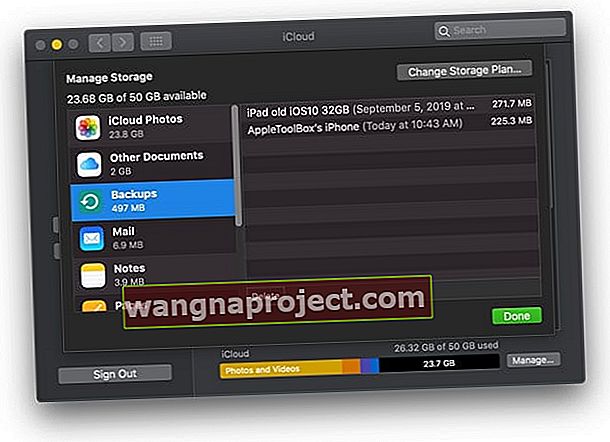
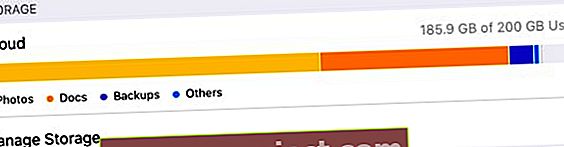 העבר קבצים ותיקיות לכונן חיצוני אם האחסון שלך כמעט מלא.
העבר קבצים ותיקיות לכונן חיצוני אם האחסון שלך כמעט מלא.
